Touch Bar på nya MacBook Pro är otroligt användbar och mycket kraftfull, förutsatt att apparna har integrerat den på ett förnuftigt sätt. Ta till exempel Safari, eller Final Cut Pro, eller till och med icke-Apple-appar, som Adobe Photoshop CC 2017; alla dessa appar har riktigt bra integration med Touch Bar. Men en av de mest använda webbläsarna i världen: Google Chrome, stöder fortfarande inte Touch Bar på nya MacBook Pro. Så om du precis har köpt den nya MacBook Pro med Touch Bar och sitter fast utan Touch Bar-stöd på Chrome, så här kan du få Touch Bar-stöd i Chrome:
Metod 1: Få Touch Bar Support i Chrome's Canary Build
Vissa av er kanske inte vet det, men Chrome-webbläsaren har faktiskt tre samtidigt byggda underhåll av Google. Det finns en stabil byggnad som de flesta av er förmodligen redan har, en Beta-byggnad som är avsedd att låta användare få tidig åtkomst till några av de nya funktionerna som implementeras i Chrome, och en kanaribyggnad som i grunden är den blödande kanten på varje funktion som läggs till till Chrome. Om du vill prova Touch Bar-stödet i Chrome kan du bara ladda ner Canary-byggnaden och prova den.

I Chrome-kanariebyggnaden har Touch Bar statiska knappar för bakåt, framåt, uppdatering, ny flik och favoriter. Det finns också en sök- / adressfält som låter dig snabbt skriva en URL eller söka efter något. Det finns dock inget sätt att anpassa Touch Bar-knapparna, och till skillnad från Safari ger Chrome Canary-byggnaden inte en flikväxlare eller förhandsgranskning av fönster i Touch Bar. Så ja, Touch Bar-stödet i Chrome Canary-byggnaden är fortfarande i en tidig fas och vi hoppas att Google lägger till fler alternativ när det kommer till den stabila utgåvan.
Notera: Chrome's Canary builds är benägna att vara instabila och kan krascha eller frysa när som helst. Du bör bara använda Canary builds för att testa nya funktioner och inte använda Chrome's Canary build som din primära webbläsare.
Metod 2: Skapa anpassade Touch Bar-knappar för Chrome
Om du inte kan vänta på att funktionerna i den nuvarande Kanariebyggnaden ska ta sig in i den stabila Chrome-byggnaden är det okej. Du kan faktiskt använda appen Better Touch Tool för att skapa en Touch Bar-implementering för Chrome. Det bästa med detta är att du kan anpassa det oändligt och justera det efter dina personliga behov. Om du vill skapa anpassade Touch Bar-knappar för Chrome, följ bara stegen nedan:
- Ladda ner och installera Better Touch Tool (45 dagars gratis provperiod, licenser börjar från $ 6). Starta appen och gå till “Inställningar”.
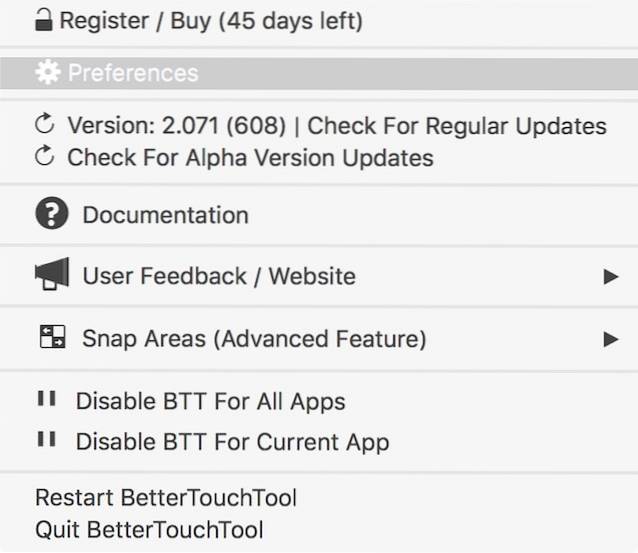
- Gå till fliken som säger “Touch Bar”, för att skapa knappar för Touch Bar.
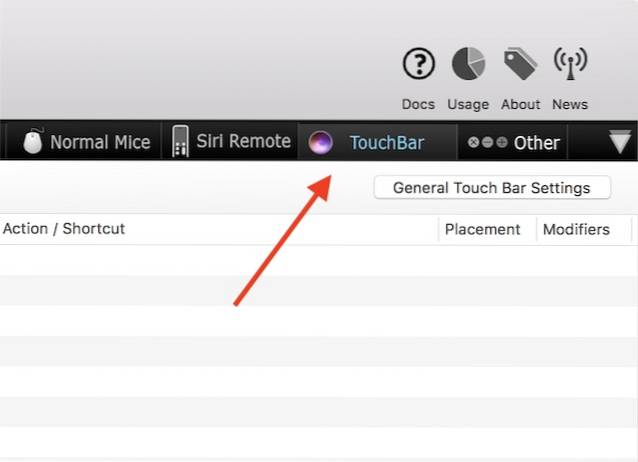
- Klicka på "+" under "Välj applikation“.
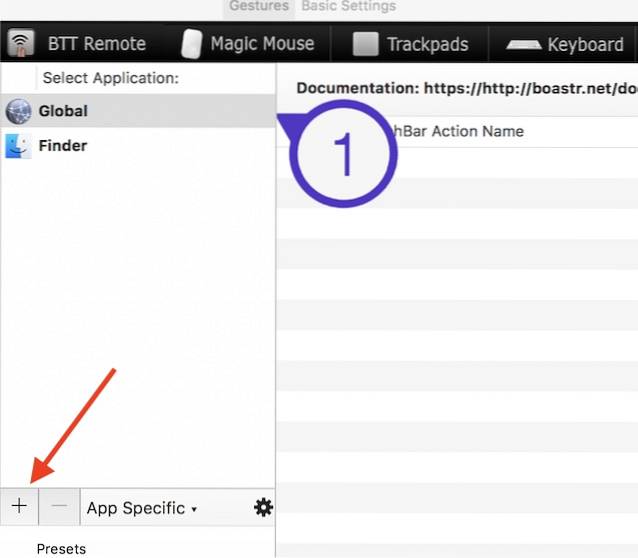
- Välj Google Chrome från listan över ansökningar.
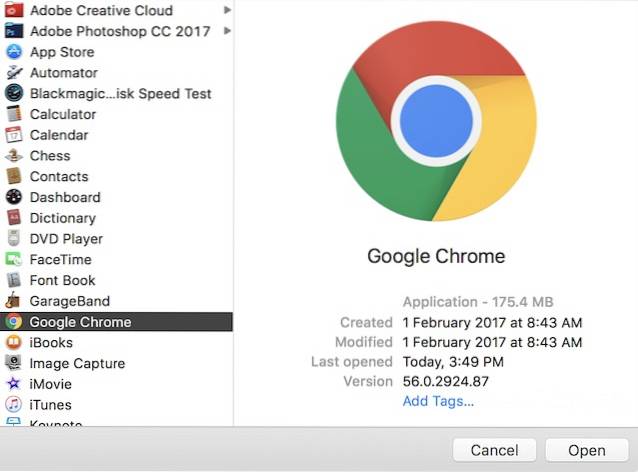
- Klicka sedan på “+ Touch Bar-knapp”För att lägga till en ny knapp i Touch Bar, som bara kommer att visas när Chrome är den aktiva applikationen.
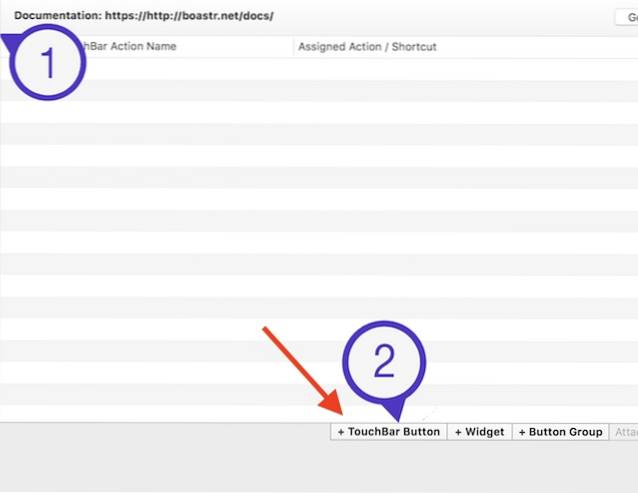
- Ange ett namn på knappen under “Pekfältets knappnamn“, Och Välj en ikon för det. Du kan också välja en anpassad ikon för knappen. Först skapar vi en "Ny flik" -knapp. Så skriv in namnet “Ny flik”I“ Touch Bar Button Name ”.
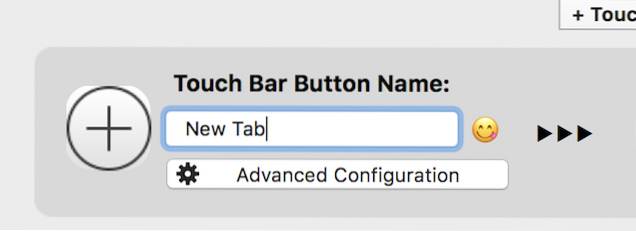
- Sedan, klicka på “Anpassad tangentbordsgenväg”, och tryck “kommando + T”. Det här är genvägen för att öppna en ny flik i Chrome.
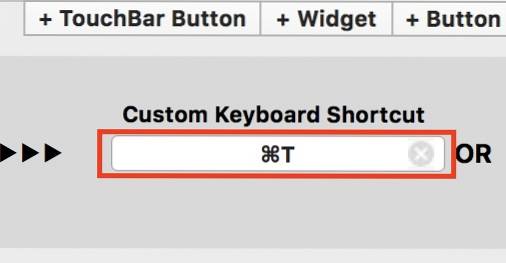 När du har gjort det kommer du att kunna se knappen "Ny flik" i pekfältet när du tar Chrome till förgrunden. På samma sätt kan du skapa knappar för att stänga flikar, växla till nästa eller tidigare flikar och mycket mer. Allt du kan göra med en kortkommando kan enkelt och snabbt tilldelas en Touch Bar-knapp med Better Touch Tool. När du är klar ser Touch Bar lite ut så här:
När du har gjort det kommer du att kunna se knappen "Ny flik" i pekfältet när du tar Chrome till förgrunden. På samma sätt kan du skapa knappar för att stänga flikar, växla till nästa eller tidigare flikar och mycket mer. Allt du kan göra med en kortkommando kan enkelt och snabbt tilldelas en Touch Bar-knapp med Better Touch Tool. När du är klar ser Touch Bar lite ut så här:

SE OCH: Hur får man TouchBar-funktionalitet på vilken Mac som helst
Få Touch Bar Support på Chrome
Även om det är en besvikelse att Chrome inte har börjat stödja Touch Bar, har åtminstone Google det på färdplanen. Fram till dess kan du välja att hålla fast vid Canary-byggnaden (rekommenderas inte för primär användning) eller bara skapa dina egna Touch Bar-knappar för Google Chrome med Better Touch Tool. Med det sagt finns det många appar som stöder Touch Bar, och du kan göra en massa coola saker med Touch Bar på MacBook Pro.
Som alltid vill vi veta dina tankar om Touch Bar, och om du tycker att det är ett användbart tillskott till MacBook Pro's markeringsfunktioner. Om du känner till något annat sätt att aktivera Touch Bar i Chrome, berätta för oss i kommentarfältet nedan.
 Gadgetshowto
Gadgetshowto



